
Senden eines Dokuments in Pages auf dem iPhone
Du kannst eine Kopie eines Dokuments mit AirDrop, den Apps „Mail“ und „Nachrichten“ oder einem anderen Dienst senden. Du kannst auch eine Kopie in einem anderen Format senden, etwa PDF, Word, EPUB, Reiner Text oder RTF.
Tipp: Bevor du eine Kopie deines Dokuments versendest, kannst du sie mit einem Passwort schützen, um den Zugriff auf das Dokument einzuschränken und für mehr Sicherheit zu sorgen.
Kopie eines Pages-Dokuments senden
Öffne die App „Pages“
 auf dem iPhone.
auf dem iPhone.Öffne das Dokument und tippe auf
 in der Symbolleiste.
in der Symbolleiste.Tippe auf das Einblendmenü und anschließend auf „Kopie senden“.
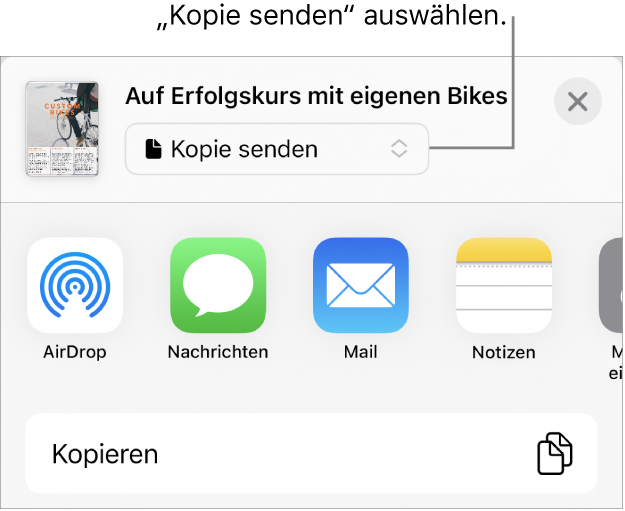
Tippe auf eine Option zum Senden:
AirDrop: Tippe auf den Namen des Empfängers. Der Empfänger muss sich im selben Netzwerk befinden und die Datei annehmen, um sie empfangen zu können.
Nachrichten, Mail oder ein anderer Dienst: Gib die benötigten Informationen für deinen Empfänger ein (für den Versand per E-Mail zum Beispiel die E-Mail-Adresse) und sende bzw. poste anschließend die Kopie.
Notizen: Wähle zum Sichern einer Kopie die Notiz aus, in der du sie sichern willst (oder erstelle eine neue), füge ggf. Text hinzu und tippe auf „Sichern“.
Tippe auf „Mehr“, um einen weiteren Dienst zu den Optionen hinzuzufügen (du kannst weitere Dienste über die Einstellungen im Home-Bildschirm deines Geräts hinzufügen).
In Pages auf deinem iPhone oder iPad wird das Dokument in der Lesedarstellung geöffnet.
Kopie eines Pages-Dokuments in einem anderen Format senden
Öffne die App „Pages“
 auf dem iPhone.
auf dem iPhone.Tippe im geöffneten Dokument auf
 in der Symbolleiste. Tippe dann auf „Exportieren und senden“.
in der Symbolleiste. Tippe dann auf „Exportieren und senden“.Tippe auf das Format, das du verwenden willst.:
PDF: Du kannst diese Dateien mit Programmen wie „Vorschau“ und „Adobe Acrobat“ öffnen und manchmal auch bearbeiten. Wenn du im Hinblick auf Assistenztechnologien (z. B. VoiceOver) Beschreibungen zu Bildern, Zeichnungen, Audioelementen oder Videos hinzugefügt hast, werden diese automatisch exportiert. Wenn dein Dokument intelligente Anmerkungen oder Kommentare enthält und du diese in das PDF-Dokument integrieren willst, aktiviere die entsprechende Option und tippe dann oben rechts in den Layoutoptionen auf „Exportieren“.
Word: Diese Dateien können mit Microsoft Word im .docx-Format geöffnet und bearbeitet werden. Tippe oben rechts du unter „Details Exportieren“ auf „Fortfahren“.
EPUB: Verwende dieses Format, damit deine Dokumente in einem eBook-Reader (wie Apple Books) lesbar sind. Lege die gewünschten Einstellungen im Feld „EPUB-Info eingeben“ fest und tippe oben rechts auf „Exportieren“.
Reiner Text: Verwende dieses Format, um Haupttext als unformatierten Text zu exportieren. Textfelder, Formen, Bilder, Linien, Tabellen und Diagramme werden nicht exportiert. Seitenlayoutdokumente können nicht im TXT-Format exportiert werden.
Formatierter Text (RTF, Rich Text Format): Du kannst Haupttext und Tabellen als formatierten (RTF) Text und Tabellen exportieren. Sind im Dokument Textfelder, Formen, Zeilen und Diagramme vorhanden, die exportiert werden können, werden sie als Bilder und das Dokument wird im RTFD-Format exportiert. Möglicherweise kannst du eine RTFD-Datei nur mit Pages und TextEdit öffnen. Es ist nicht möglich, Seitenlayoutdokumente im RFT- oder RTFD-Format zu exportieren.
Pages-Vorlage: Sende dein Dokument als Vorlage, die in der Vorlagenauswahl gesichert werden kann. Tippe in den Steuerelementen „Exportieren“ auf „Vorlage senden“.
Um dein Dokument zu senden, tippe auf eine Option zum Senden:
AirDrop: Tippe auf den Namen des Empfängers. Der Empfänger muss sich im selben Netzwerk befinden und die Datei annehmen, um sie empfangen zu können.
Nachrichten, Mail oder ein anderer Dienst: Gib die benötigten Informationen für deinen Empfänger ein (für den Versand per E-Mail zum Beispiel die E-Mail-Adresse) und sende bzw. poste anschließend die Kopie.
Notizen: Wähle zum Sichern einer Kopie die Notiz aus, in der du sie sichern willst (oder erstelle eine neue), füge ggf. Text hinzu und tippe auf „Sichern“.
Tippe auf „Mehr“, um einen weiteren Dienst zu den Optionen hinzuzufügen (du kannst weitere Dienste über die Einstellungen im Home-Bildschirm deines Geräts hinzufügen).